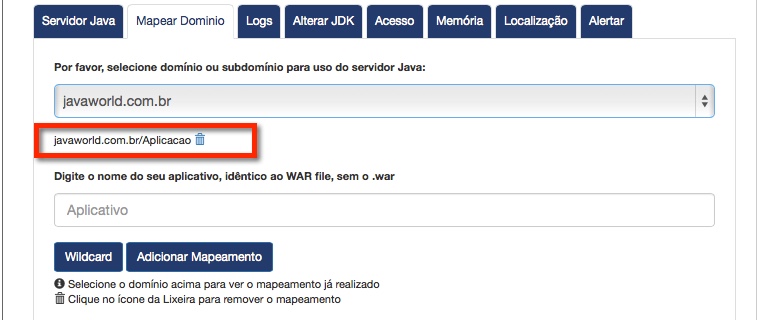Mudanças entre as edições de "Painel da Integrator usando o servidor Java Jetty"
De Wiki Integrator do Brasil
| Linha 5: | Linha 5: | ||
1) Pare o Tomcat no painel Java em [[Ficheiro:2015-08-28_15-46-00.jpg|link=]] | 1) Pare o Tomcat no painel Java em [[Ficheiro:2015-08-28_15-46-00.jpg|link=]] | ||
| − | 2) Suba seu arquivo '''WAR''', com todas as bibliotecas, por '''FTP''', no seguinte diretório: | + | 2) Observe o local onde o seu servidor java é instalado: |
| + | |||
| + | [[File:2015-09-24_15-01-10.jpg|frame|none|alt=Alt text|link=]] | ||
| + | |||
| + | 2.1) Suba seu arquivo '''WAR''', com todas as bibliotecas, por '''FTP''', no seguinte diretório: | ||
a. '''appservers/jetty-Xx/webapps''' – onde '''X''' é a versão do seu Jetty; | a. '''appservers/jetty-Xx/webapps''' – onde '''X''' é a versão do seu Jetty; | ||
Edição das 18h06min de 24 de setembro de 2015
Para saber onde e como acessar o painel java da Integrator clique aqui.
Para fazer deploy no Jetty, execute estes passos:
1) Pare o Tomcat no painel Java em ![]()
2) Observe o local onde o seu servidor java é instalado:
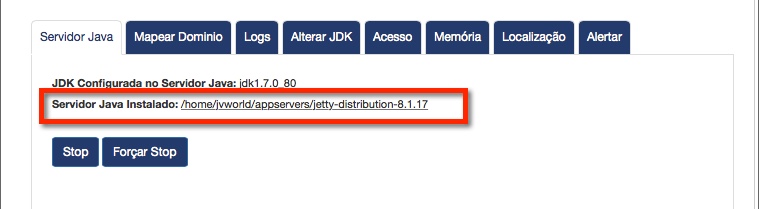
2.1) Suba seu arquivo WAR, com todas as bibliotecas, por FTP, no seguinte diretório:
a. appservers/jetty-Xx/webapps – onde X é a versão do seu Jetty;
3) Inicie o Jetty no painel Java em  ![]()
4) Ainda no painel Java, mapeie o domínio em ![]() .
.
5) O mapeamento possui a seguinte regra:
- Digamos que você tenha feito deploy de um aplicativo WAR chamado Aplicacao.war.
- Selecione o domínio no qual será mapeado e no mapeamento, digite Aplicacao e clique no botão Adicionar Mapeamento como mostra a imagem abaixo:
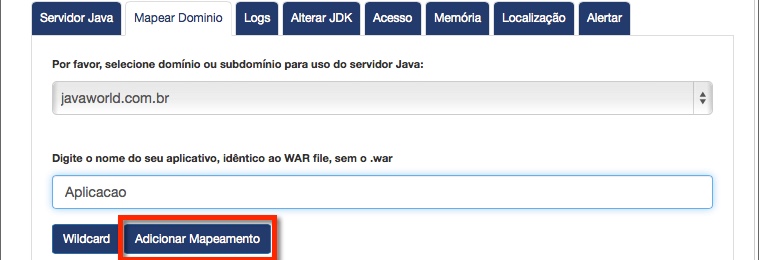
6) Por fim, selecionando o domínio que foi mapeado, você verá a URL que foi mapeada.